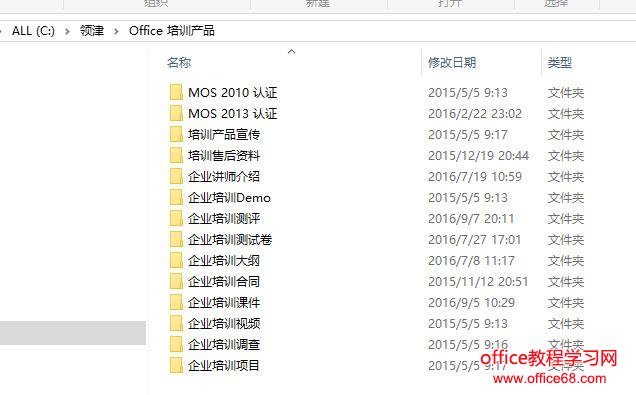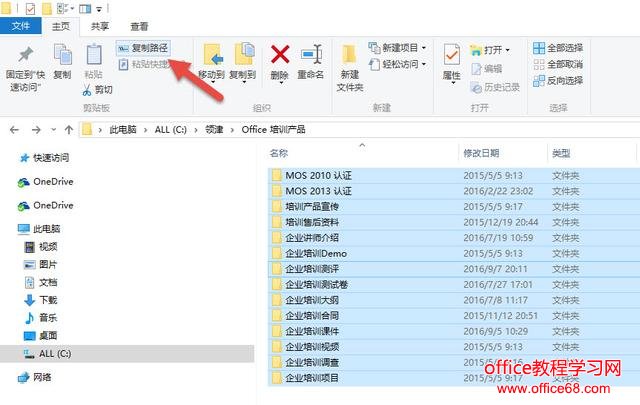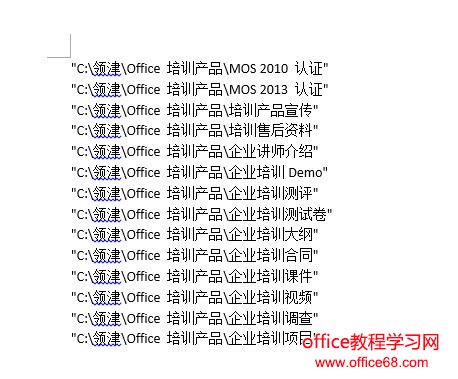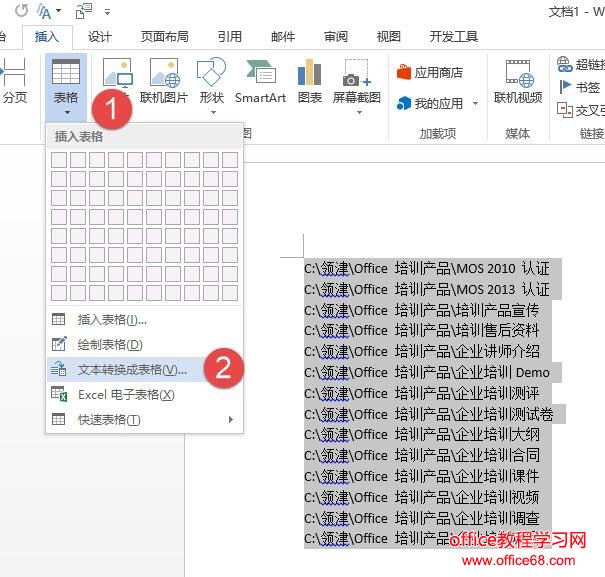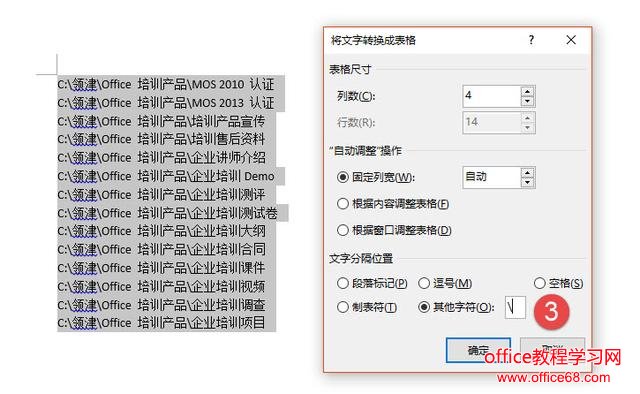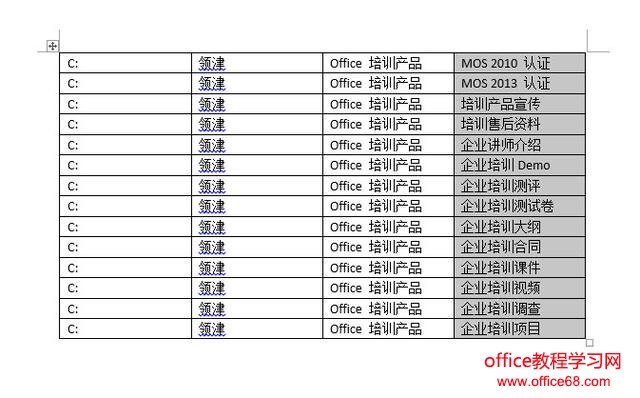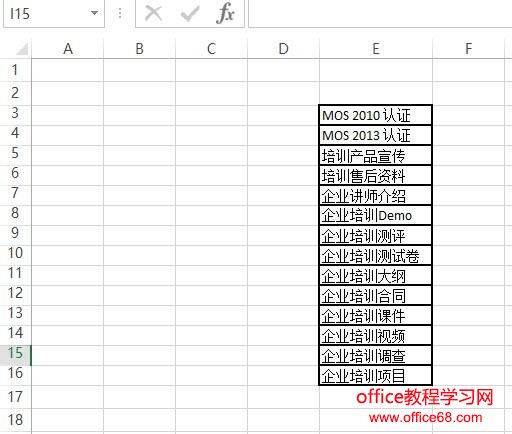|
如何将文件夹名字批量复制到Excel? 解答方案:利用Word文字转换成表格功能搞定! 例如:需要将“Office培训产品”下的所有文件夹名,批量复制到Excel中(奇怪这居然是个Word技巧)。
具体操作如下: 按Ctrl+A批量选中所有的文件夹,然后点击“复制路径”按钮。(下图箭头处)
新打开一个Word文档,将其复制到Word页面内。 效果如下图:
利用Ctrl+H快捷键打开Word替换功能,将引号替换为空。 具体看动图操作:
接下来就好办了。 利用“插入-表格-文字转换为表格”功能,将路径转换成表格。(下图2处)
注意“文字分割位置”,输入反斜杠。(下图 3 处)
转换成表格后, 选中最后一列,也就是文件夹名字列。
复制到Excel即可。
总结:这个案例的方法很多,批处理、直接复制都可以,这里牛闪闪只是告诉大家一个新的方法,一个容易理解和容易牢记的方法。办公软件协同工作效率还是很高的。推荐大家不要盯住一个软件学习。要三个软件一起学,才对职场有强悍的帮助。 此外,也向大家说一个小小的心得体会:电脑操作软件,尽量用新的,比如Windows10版本,在删除文件上,一步到位;Office 2016上,各功能反应速度更快。毕竟,高版本如果真的不好用,使用体验差,那人家干嘛还开发出来呢?开发出来就说明它一定有优化和提升的,你说对吧! |